Galaxy Note 9는 무수히 많은 업그레이드를 제공하지만, 가장 큰 것은 4,000mAh의 대용량 배터리가 아니라 내장된 Bluetooth 및 슈퍼 커패시터와 함께 제공되는 새로운 연결된 S Pen입니다. 이를 통해 S Pen은 여전히 사용되는 기존 스타일러스에 추가하여 무선 리모컨 역할을 할 수 있습니다.
이제 S Pen의 버튼을 사용하여 카메라 앱을 열고 사진을 캡처하고, Google Chrome에서 갤러리 또는 웹 페이지를 스크롤하고, 음악을 재생 또는 일시 중지하는 등의 작업을 수행할 수 있습니다. S Pen에 대한 지원은 현재 대부분 Samsung 앱 및 기능으로 제한되어 있지만 타사 개발자는 곧 동일한 지원을 자신의 앱에 통합할 수 있습니다.
S 펜을 사용자 정의하는 방법
S Pen의 원격 제어 기능이 현재 범위를 넘어 확장될 수 있는 많은 기회가 있지만 그때까지 수많은 S Pen 기능을 사용자 정의할 수 있는 방법을 살펴보겠습니다.
1. 길게 눌러 앱 열기
Galaxy Note 9 S Pen에 대해 들어본 적이 있다면 S Pen 버튼을 길게 누르면 기본적으로 카메라 앱을 열 수 있다는 것을 알 것입니다. 하지만 설정 메뉴의 ‘고급 기능 > S펜 > S펜 리모컨’으로 이동하면 버튼을 누르고 있을 때 열리는 기능이나 앱을 사용자 지정할 수 있습니다.
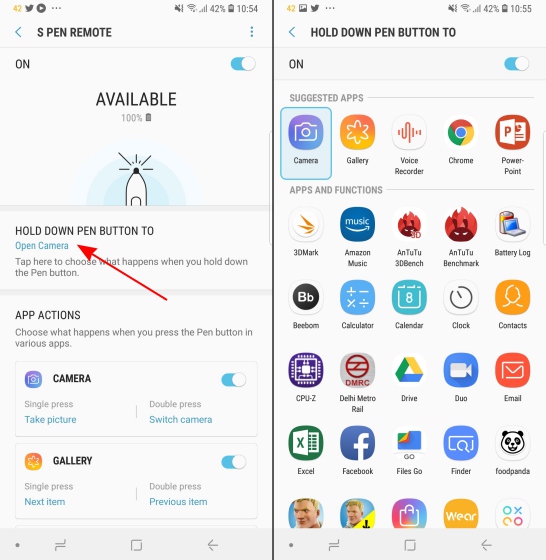
그런 다음 이 작업에 할당할 수 있는 기능 및 앱 목록을 보려면 여기에서 ‘펜 버튼 길게 누르기’ 옵션을 눌러야 합니다. 나는 일반적으로 음악을 듣고 웹 페이지에 화면 쓰기를 동시에 수행하므로 S Pen 버튼을 누르고 있으면 Google Play 뮤직이 실행되도록 지정했습니다. 이것은 새로운 S Pen에서 내가 가장 좋아하는 기능 중 하나입니다.
2. 앱 작업 사용자 지정
또한 ‘S Pen Remote’ 설정 페이지에서 아래로 스크롤하면 카메라, 크롬, 갤러리, 파워포인트 등 호환되는 각 앱에 대해 수행할 수 있는 작업을 사용자 지정할 수 있음을 알 수 있습니다. S펜 버튼을 한 번 또는 두 번 누를 때 발생하는 작업을 선택하거나 특정 앱에서 작동하지 않도록 설정할 수 있습니다.
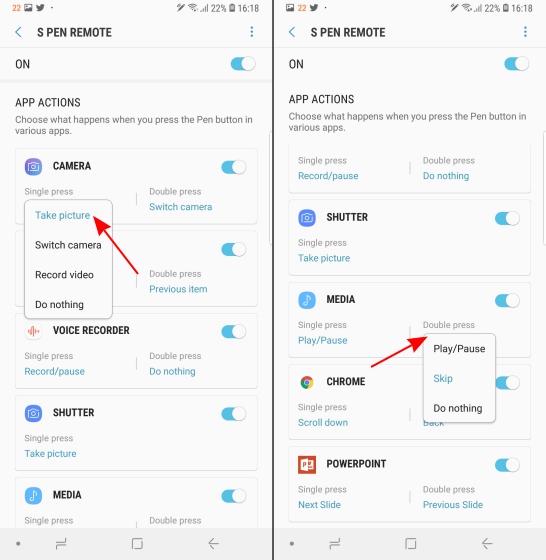
예를 들어 ‘한 번 누르기’로 사진을 클릭하고 기본적으로 두 번 눌러 전면 또는 후면 카메라 간에 전환할 수 있는 카메라 앱을 살펴보겠습니다. 그러나 S펜을 사용하여 카메라를 열고 동영상을 녹화하려는 경우 작업을 ‘한 번’ 또는 ‘두 번’ 누르기 동작에 할당하여 수행할 수 있습니다.
지원되는 다른 모든 앱에서도 마찬가지지만 작업의 수는 상당히 제한적입니다. Google 크롬은 카메라 외에 3개 이상의 작업을 지원하는 유일한 앱이므로 개방형 SDK가 새로운 앱 작업(새로 지원되는 앱과 함께)을 도입할 수 있기를 바랍니다.
3. S 펜으로 전화 잠금 해제
새로운 S Pen으로 Galaxy Note 9의 잠금을 해제하는 기능은 이번에 가능해진 또 다른 멋진 기능입니다. 이제 화면이 잠겨 있을 때 S Pen 버튼을 한 번만 누르면(S Pen은 이미 작은 구멍 밖에 있고 Galaxy Note 9에 연결되어 있음) 장치의 잠금을 해제할 수 있습니다.
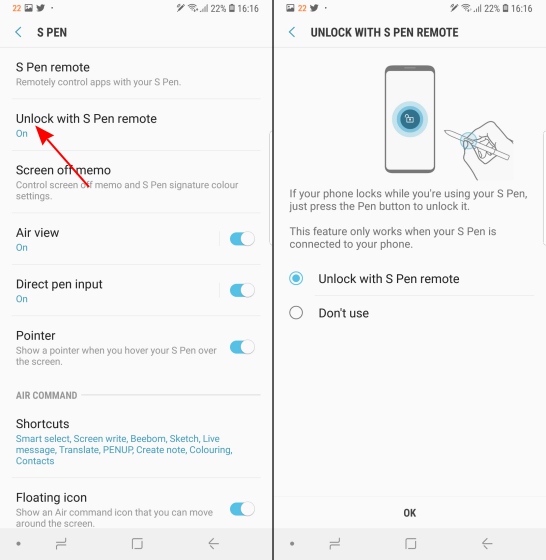
이 기능은 기본적으로 활성화되어 있지 않으므로 설정에서 S펜 메뉴로 이동하여 ‘S펜 리모컨으로 잠금 해제’ 옵션을 눌러 작동시키십시오.
추신: 화면이 잠긴 후 스타일러스를 기기에서 빼면 S펜 리모컨으로 기기의 잠금을 해제할 수 없습니다.
4. 어디서나 팝업 노트
Galaxy Note 9의 화면이 잠긴 상태에서 S Pen을 빼면 메모가 열리고 이제 S Pen 자체의 서명 색상을 쓸 수 있습니다. 그러나 즉시 메모를 작성하려면 Air Command 플로팅 메뉴 또는 앱 서랍으로 이동하여 메모 앱에 액세스해야 합니다.
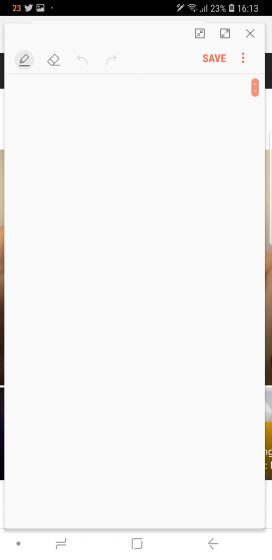
S Pen은 간편하고 수많은 단축키를 제공합니다. 그 중 하나는 앞에서 언급한 노력 없이 새 팝업 메모를 즉시 여는 기능입니다. S펜 버튼을 누른 상태에서 갤럭시노트9 화면의 아무 곳이나 두 번 터치하면 된다. 짜잔, 당신이 연 앱 위에 메모가 팝니다!
5. 알람을 울린다
S Pen의 가장 필요한 기능 중 하나인 알람은 갤럭시 노트 사용자들이 꽤 오랫동안 사용할 수 있었습니다. 사용자가 편리한 스타일러스를 장치의 구멍에 다시 삽입하는 것을 잊어버리고 걸어가기 시작할 때 경고하도록 설계되었습니다.
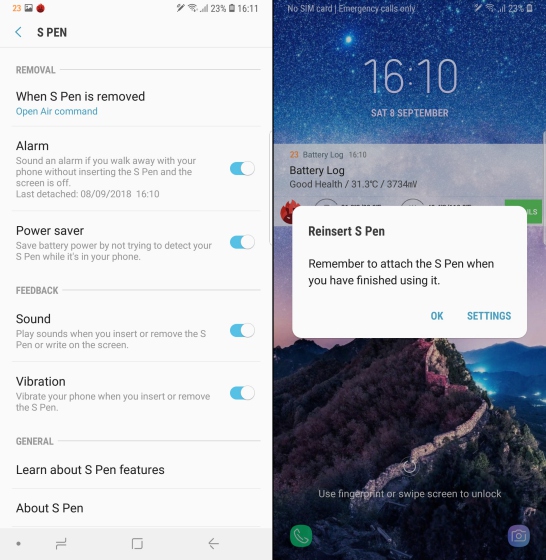
‘고급 기능 > S 펜’ 설정 메뉴에서 알람 옵션으로 이동하여 이 기능을 활성화할 수 있습니다. 장치를 설정한 직후에 수행하는 것이 좋습니다.
6. 에어 커맨드 단축키
마지막으로 ‘에어 커맨드’ 단축키를 사용자 정의하여 S Pen을 제거할 때 표시되는 플로팅 메뉴에서 Smart Select, Screen Write, Live Message, Translate 등과 같은 앱 및 기능을 추가하거나 제거할 수 있습니다. 사용자 정의 가능) Galaxy Note 9의 구멍에서.
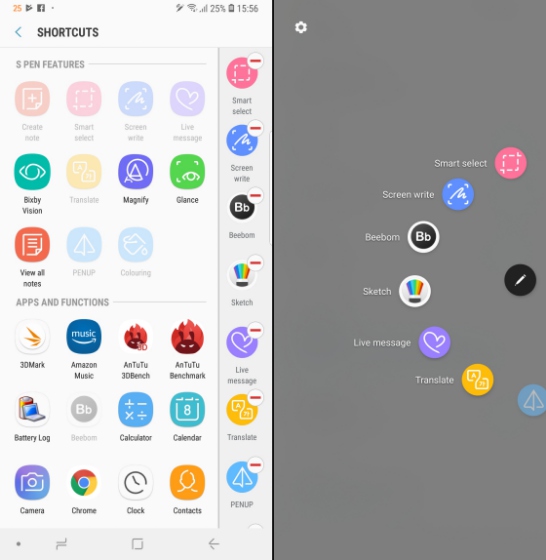
위의 스크린샷에서 Air Command 메뉴에 Beebom 앱과 Sketch를 추가한 것을 볼 수 있습니다. 세상의 최신 정보를 확인하고 창의력을 발휘할 수 있도록 하는 것이 중요하기 때문입니다. 그렇지 않아?
따라서 이미 알고 계시겠지만 Galaxy Note 9의 S Pen은 그 어느 때보다 강력하며 수많은 사용자 지정 옵션을 제공합니다. S Pen의 비밀을 배웠으므로 이제 Jedi 교육이 완료되었으며 S Pen을 최대한 활용할 준비가 되었습니다.
새로운 S Pen에서 가장 마음에 드는 기능은 무엇입니까? 일부 사용자 지정 옵션을 놓쳤다고 생각하십니까? 그렇다면 아래 의견에 알려주십시오.
